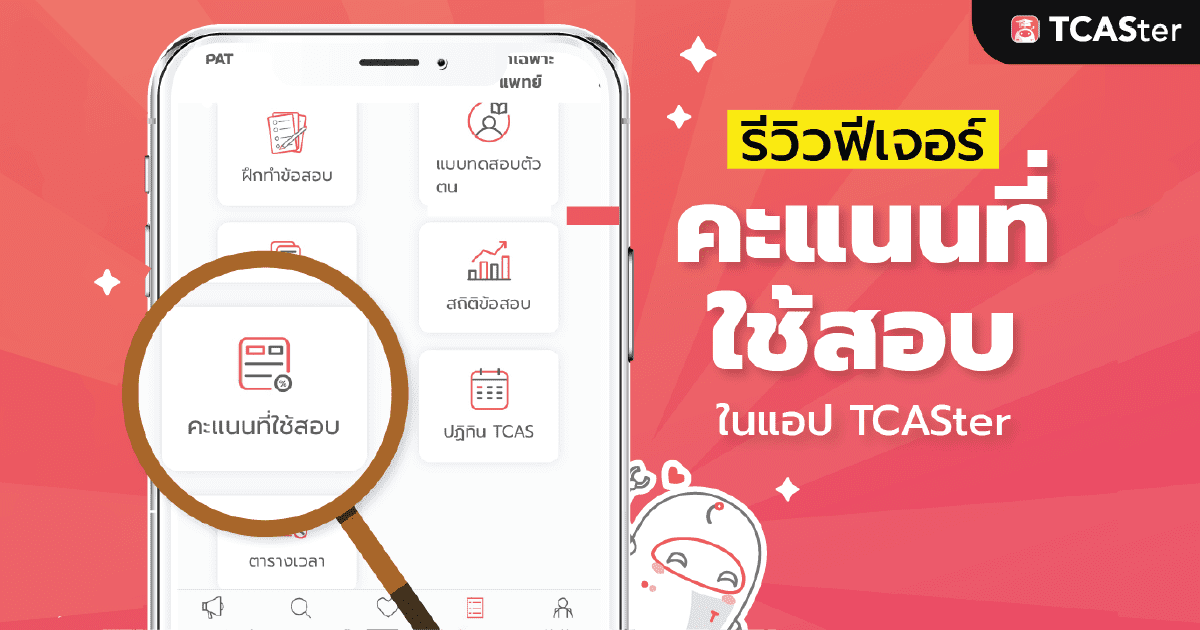“ตัวช่วยให้ที่ช่วยให้น้อง ๆ ดูคะแนนง่ายขึ้น”
“แต่ละคณะใช้คะแนนอะไรบ้าง แล้วเกณฑ์แต่ละวิชาอยู่ที่เท่าไหร่”
“เปรียบเทียบคะแนนง่าย ๆ แค่โหลด TCASter App”
ใกล้เข้ามาทุกวัน กับช่วงของการยื่นคะแนนในระบบ TCAS น้อง ๆ คนไหนที่กำลังหาตัวช่วยในการวางแผนอ่านหนังสือ เพื่อปั่นคะแนนต้องมองมาทางนี้แล้วล่ะ! วันนี้พี่จะมาแนะนำอีกหนึ่งฟีเจอร์ที่ชื่อว่า “คะแนนที่ใช้สอบ” จากที่อ่านชื่อก็น่าจะพอ ๆ เดาได้กันแล้ว ฟีเจอร์นี้จะมาช่วยน้อง ๆ ทำการเปรียบเทียบคะแนนให้น้อง ๆ ดูว่าต้องใช้คะแนนอะไรบ้าง แต่ละวิชารวมกันได้กี่เปอร์เซ็นต์ บอกเลยว่าน้อง ๆ จะไม่ต้องเสียเวลาหาจากแหล่งอื่นเลย แค่ลองโหลด TCASter App แล้วลองมาดูไปพร้อม ๆ กันเลย!!
- TCASter App

แน่นอนว่าอย่างที่บอกเลย ในวันนี้เราจะมารีวิวฟีเจอร์ของ TCASter App ถ้าน้อง ๆ ยังไม่มีถือว่าพลาดมากเลยนะ เพราะเราจะทำขั้นต่อไปไม่ได้เลย!! แต่ขอบอกไว้ก่อนว่านอกจากฟีเจอร์ “คะแนนที่ใช้สอบ” ที่เราจะมารีวิวในวันนี้ ยังมีฟีเจอร์อื่น ๆ ให้น้อง ๆ ลองเล่นอีกมากมาย รวมถึง มีข้อสอบให้น้อง ๆ ได้ลองฝึกสกิลตัวเองด้วย ถ้ารู้อย่างงี้แล้วจะรอช้าอยู่ใย…โหลดมาเลย!!
สามารถดาวน์โหลด TCASter App ได้จากที่นี่!!
IOS : http://bit.ly/iOSTCASter
ANDROID : http://bit.ly/AndroidTCASter
. - คณะในดวงใจของฉัน

หลังจากที่น้อง ๆ ดาวน์โหลด TCASter App มาเรียบร้อยแล้ว น้อง ๆ สามารถกรอกรายละเอียดข้อมูลของตัวเองได้เลย หลังจากนั้นจะมีให้เลือก “คณะในดวงใจ” น้อง ๆ ก็สามารถเลือกทั้งคณะ และมหาวิทยาลัยที่น้อง ๆ ต้องการจะเข้าได้เลย ใครที่ยังตัดสินใจไม่ได้ว่าจะใส่คณะไหนดี ไม่ต้องห่วง เพราะการเลือกนี้น้อง ๆ สามารถเลือกคณะในดวงใจได้สูงสุดถึง 10 อันดับกันเลยทีเดียว!! หลังจากที่น้อง ๆ เลือกมาแล้ว ก็จะมีข้อมูลของคณะ และมหาวิทยาลัยนั้น ๆ แสดงให้น้อง ๆ เห็นว่าในแต่ละที่มีการเปิดรับรอบใดบ้าง มีคะแนนแสดงให้เห็นเพื่อการเตรียมตัว และช่วยกระตุ้นน้อง ๆ นั่นเอง
.
. - ฟีเจอร์ “คะแนนที่ใช้สอบ”

เลือกคณะในดวงใจกันเรียบร้อยแล้ว หลังจากนั้นให้น้อง ๆ มองไปด้านล่าง ฝั่งขวาของคณะในดวงใจจะมีคำว่า “เตรียมสอบ” ให้น้อง ๆ กดเข้าไปเลย บอกเลยว่าในหน้านี้จะแสดงฟีเจอร์ต่าง ๆ ให้น้อง ๆ เห็นมากมาย และแต่ละอันมีความน่าสนใจมาก!! แต่วันนี้อย่างที่บอกไปตอนแรก เราจะมาแนะนำฟีเจอร์ “คะแนนที่ใช้สอบ” น้อง ๆ ลองกดเข้าไปดูได้เลย เพราะในหน้านั้นจะแสดงรายชื่อคณะ และมหาวิทยาลัยที่น้อง ๆ เลือกในคณะในดวงใจก่อนหน้านี้ ในหน้านี้จะเป็นการเปรียบเทียบคะแนนทั้งหมดทุกอันดับของคณะในดวงใจที่น้อง ๆ เลือกกันแบบจุก ๆ ไปเลย น้อง ๆ สามารถดูการเปรียบเทียบคะแนนได้เลยว่าแต่ละคณะใช้คะแนนวิชาไหนบ้าง ค่าเปอร์เซ็นต์ต่าง ๆ ของแต่ละวิชา และถ้าน้อง ๆ คนไหนมีอันดับของคณะในดวงใจเยอะมาก อาจทำให้มองยากเกินไป น้อง ๆ ก็สามารถดาวน์โหลดออกมาเป็นไฟล์ PDF ได้เลย!!
.

และทั้งหมดนี้คือฟีเจอร์ “คะแนนที่ใช้สอบ” หลังจากที่น้อง ๆ ดาวน์โหลดออกมาเป็นไฟล์ PDF แล้ว ก็สามารถนำคะแนนตรงนี้ไปประกอบการวางแผนการอ่านหนังสือของน้อง ๆ ได้เลย น้องคนไหนที่กำลังเตรียมตัวสอบก็อย่าลืมเข้ามาเช็กกันก่อนนะว่าแต่ละคณะ และมหาวิทยาลัยใช้คะแนนอะไรบ้าง หลังจากนั้นก็สามารถลงมือวางแผนได้เลย!!
และแน่นอนว่า TCASter App ไม่ได้มีแค่ฟีเจอร์ “คะแนนที่ใช้สอบ” แต่ยังมีฟีเจอร์อีกมากมาย สำหรับน้อง ๆ ที่ต้องการลองทำข้อสอบ สามารถเข้าไปทีฟีเจอร์ ฝึกทำข้อสอบ, Get Ready, คลังข้อสอบ สำหรับน้อง ๆ ที่ยังไม่มั่นใจในตัวเองด้านการเรียนต่อ ก็สามารถเข้ามาทำแบบทดสอบค้นหาตัวตนได้ รวมถึงฟีเจอร์อื่น ๆ อีกมากมาย ถ้าอยากรู้ต้องลองโหลด TCASter App มาเล่นกันแล้วล่ะ ที่สำคัญ อย่าลืมแนะนำให้เพื่อน ๆ ด้วยนะ จะได้มาช่วยกันวางแผนอ่านหนังสือ และติดไปด้วยกัน!!